Centrum zabezpieczeń Windows Defender w najnowszej aktualizacji oferuje raport dotyczący stanu systemu. Informuje użytkownika o ewentualnym braku miejsca na dysku, dostępnych aktualizacjach do zainstalowania oraz o konfiguracji, która może wpływać na żywotność baterii. Ikona programu Windows Defender w zasobniku systemowym wskazuje na problemy, gdy widoczny jest żółty wykrzyknik. Większość zidentyfikowanych problemów można łatwo rozwiązać, z wyjątkiem jednego, który dotyczy błędu dotyczącego baterii przy maksymalnej jasności ekranu. Program ciągle informuje, że „jasność ekranu na tym urządzeniu jest obecnie ustawiona na maksimum, co może obniżyć trwałość baterii”. Nie ma znaczenia, czy jasność jest ustawiona na maksimum, raport o stanie ciągle to sygnalizuje jako problem. Oto jak można to naprawić.
Raport oferuje ogólne informacje na temat stanu systemu, jednak brakuje mu szczegółowych danych. Szczerze mówiąc, komunikaty o błędach nie są zbyt pomocne. W tym przypadku błąd ten wskazuje, że jedno z ustawień planu zasilania może mieć maksymalną jasność.
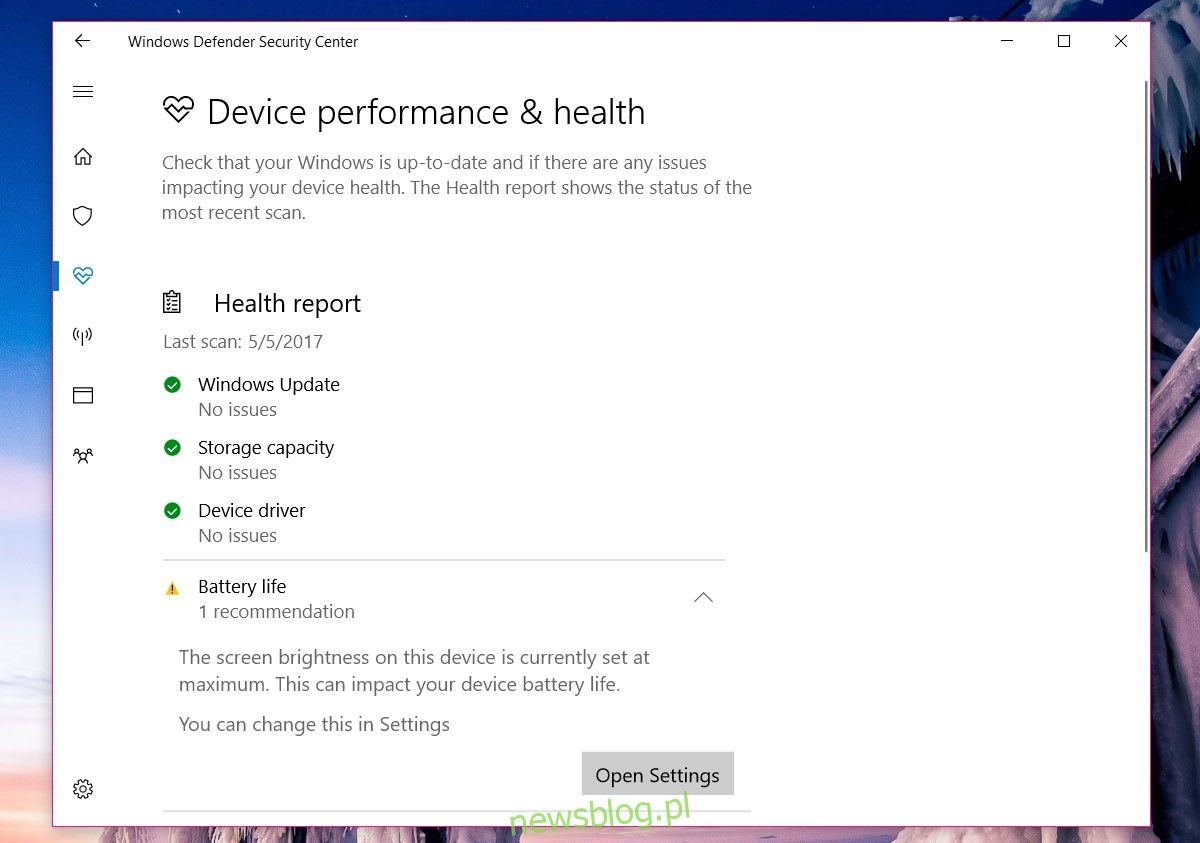
Zmiana jasności ekranu
Jeżeli korzystasz z laptopa, upewnij się, że jest on podłączony do zasilania. Zmniejsz jasność ekranu do poziomu 50%. Następnie odłącz laptopa, aby pracował na baterii, a jasność ponownie ustaw na 50%.
W kolejnym kroku kliknij prawym przyciskiem na ikonę baterii w pasku zadań i wybierz „Opcje zasilania”. Jeżeli używasz komputera stacjonarnego, otwórz Eksplorator plików, skopiuj poniższą ścieżkę i wklej ją w pasku adresu, a następnie naciśnij Enter.
Control PanelHardware and SoundPower Options
Sprawdź, czy jasność w bieżącym planie zasilania jest ustawiona na 50%. Następnie przeglądaj każdy z planów zasilania dostępnych w systemie i dla każdego ustaw jasność na 50%. Dobrze jest zweryfikować jasność ekranu dla wszystkich planów, zarówno przy podłączonym zasilaniu, jak i na baterii.
Po dokonaniu tych zmian uruchom ponownie system Windows 10, a błąd dotyczący maksymalnej jasności ekranu powinien zniknąć.
Regulacja jasności ekranu
Nie musisz stale korzystać z ustawienia 50% jasności ekranu. Zmniejszyliśmy jasność, aby wyeliminować błąd dotyczący baterii przy maksymalnej jasności. Możesz teraz zwiększyć jasność do poziomu, który jest dla Ciebie komfortowy. Problem prawdopodobnie nie powróci, chyba że zdecydujesz się ustawić maksymalną jasność podczas pracy na baterii.
Ukrycie ikony Windows Defender w zasobniku systemowym
Jeśli nie chcesz otrzymywać powiadomień o stanie baterii z raportu Windows Defender, możesz ukryć jego ikonę w zasobniku systemowym. Choć nie jest to zalecane, decyzja należy do Ciebie.
Aby to zrobić, otwórz aplikację Ustawienia. Następnie przejdź do sekcji Personalizacja i wybierz kartę Pasek zadań. Przewiń w dół do sekcji „Obszar powiadomień” i kliknij „Wybierz ikony, które mają być wyświetlane na pasku zadań”.
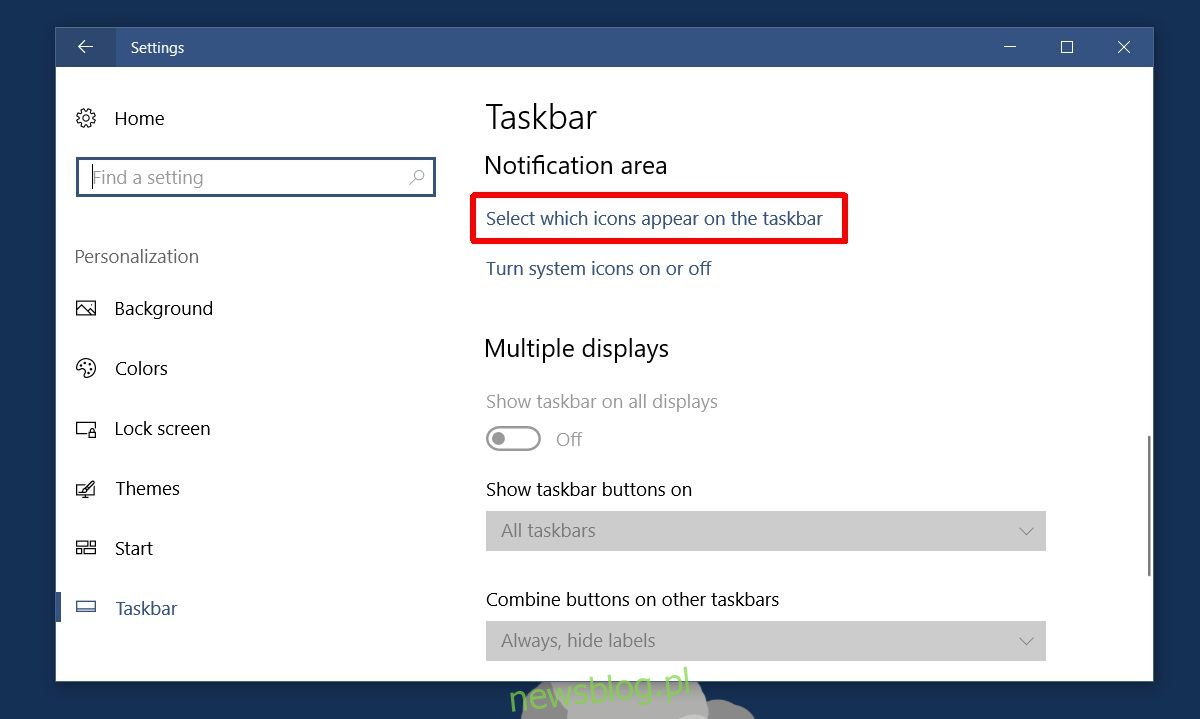
W tym miejscu wyłącz ikonę Windows Defender. To działanie różni się od ukrywania ikony w rozwijanym menu, ponieważ całkowicie usuwa ikonę z zasobnika systemowego. Nie wyłącza to jednak powiadomień z programu Windows Defender.
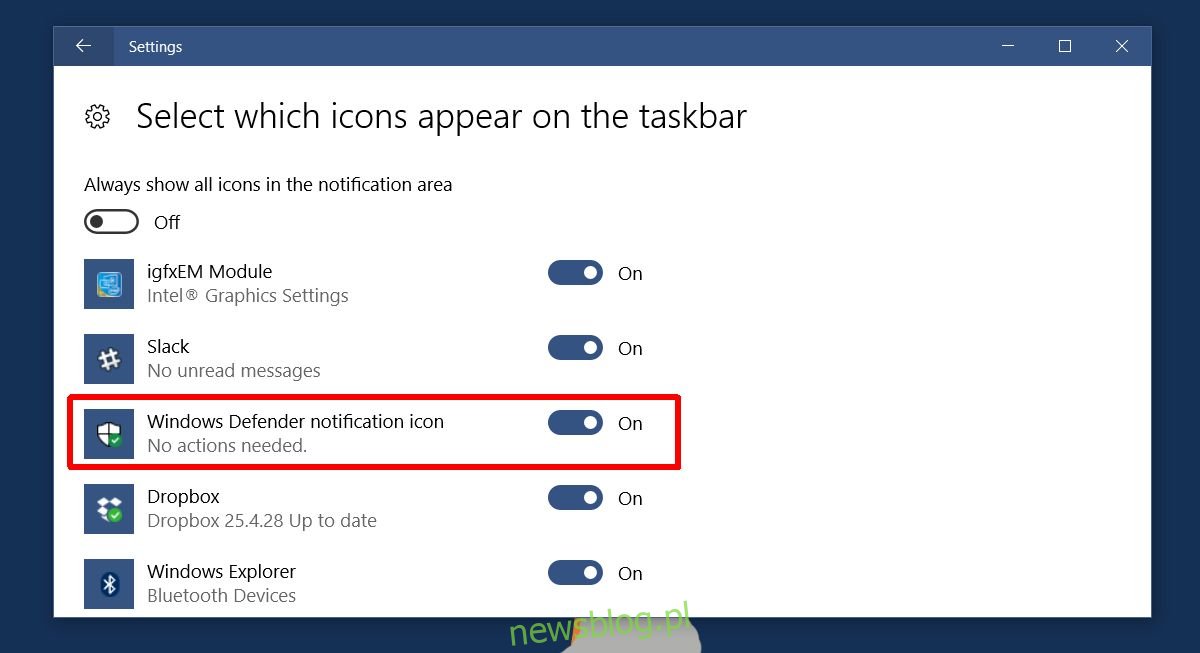
Warto podkreślić, że Microsoft powinien uprościć ten proces. To kolejny problem, który wynika z istnienia zarówno aplikacji Ustawienia, jak i Panelu sterowania w systemie.
newsblog.pl
Maciej – redaktor, pasjonat technologii i samozwańczy pogromca błędów w systemie Windows. Zna Linuxa lepiej niż własną lodówkę, a kawa to jego główne źródło zasilania. Pisze, testuje, naprawia – i czasem nawet wyłącza i włącza ponownie. W wolnych chwilach udaje, że odpoczywa, ale i tak kończy z laptopem na kolanach.